Smart App Control adaugă o protecție semnificativă împotriva amenințărilor noi și emergente, blocând aplicațiile rău intenționate sau care nu sunt de încredere. De asemenea, Smart App Control vă ajută să blocați aplicațiile potențial nedorite, adică aplicațiile care pot face ca dispozitivul să ruleze lent, să afișeze reclame neașteptate, să ofere software suplimentar pe care nu îl doriți sau să facă alte lucruri la care nu vă așteptați.
Smart App Control funcționează împreună cu alte programe software de securitate, cum ar fi Microsoft Defender sau instrumente antivirus non-Microsoft, pentru protecție suplimentară.
Important:
-
Smart App Control poate fi utilizat doar pentru instalările noi Windows 11. Dacă ați primit-o ca parte a unei actualizări Windows pe un dispozitiv care rulează deja, nu o veți putea activa decât dacă resetați PC-ul sau reinstalați Windows.
-
Pentru cea mai bună experiență cu Smart App Control, asigurați-vă că aveți cele mai recente actualizări Windows și Defender instalate pe dispozitivul dvs.
Căutați actualizări
Atunci când un dezvoltator creează o aplicație, acesta este încurajat să "semneze" aplicația utilizând un certificat digital care le verifică identitatea, dacă aplicația este într-adevăr publicată de acesta și că aplicația nu a fost modificată de altcineva după ce dezvoltatorul a publicat-o. Vă puteți gândi la ea un pic ca un pictor semnarea o bucată de artă, cu excepția greu de fals.
Semnarea face parte din ceea ce poate face o aplicație de încredere sau nu este de încredere. Cealaltă parte este experiența. Serviciul nostru de securitate inteligent, susținut de cloud, vede un număr foarte mare de aplicații în fiecare zi și utilizează acele cunoștințe pentru a prezice dacă o aplicație este sigură sau nu sigură - chiar și aplicații pe care nu le-am mai văzut până acum. Totuși, în unele cazuri, serviciul nu poate face o predicție sigură.
Dacă serviciul de securitate nu poate face o predicție sigură despre aplicație și aplicația nu are o semnătură validă, se consideră că nu este de încredere.
Cum funcționează Smart App Control?
Atunci când încercați să rulați o aplicație în Windows, Smart App Control va verifica dacă serviciul nostru de securitate inteligent, susținut de cloud, poate face o predicție sigură despre siguranța sa. Dacă serviciul consideră că aplicația este sigură, Smart App Control o va lăsa să ruleze. Dacă aplicația este considerată rău intenționată sau potențial nedorită, Atunci Smart App Control o va bloca.
Dacă serviciul de securitate nu poate face o predicție sigură despre aplicație, atunci Smart App Control verifică dacă aplicația are o semnătură validă. Dacă aplicația are o semnătură validă, Smart App Control o va lăsa să ruleze. Dacă aplicația nu este semnată sau semnătura nu este validă, Smart App Control va considera că nu este de încredere și o va bloca pentru protecția dvs.
Unde sunt setările Smart App Control?
Puteți găsi setările pentru Smart App Control în panoul de control al browserului & al aplicației Securitate Windows. Cea mai rapidă modalitate de a accesa aceste setări este:
-
Atingeți butonul Start din Windows.
-
Tastați Smart App Control în caseta de căutare.
-
Selectați din rezultate setările de sistem Pentru Controlul aplicațiilor inteligente .
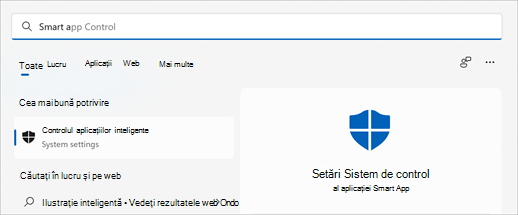
Mod evaluare
Pornim în modul de evaluare. Aceasta este o perioadă în care Windows încearcă să determine dacă sunteți un candidat bun pentru Smart App Control. Dacă sunteți un candidat bun pentru Smart App Control, atunci acesta va fi activat automat. Dacă nu, va fi dezactivată.
Smart App Control nu va bloca nimic în timp ce se află în modul de evaluare.
După finalizarea evaluării sau dacă activați sau dezactivați manual Smart App Control, nu veți putea reveni la modul de evaluare decât dacă reinstalați sau resetați Windows.
În esență, dorim să vedem dacă Smart App Control vă va sta în cale prea des. Există unele activități legitime pe care utilizatorii corporativi, dezvoltatorii sau alte persoane le pot efectua în mod regulat și care pot să nu fie o experiență foarte bună cu rularea Smart App Control. Dacă detectăm în timpul modului de evaluare că sunteți unul dintre acei utilizatori, vom dezactiva automat Smart App Control, astfel încât să puteți lucra cu mai puține întreruperi.
Da, dacă este disponibil pentru dispozitivul dvs., dar vă recomandăm să lăsați modul de evaluare să își facă treaba și să determinați dacă sunteți un candidat bun pentru Smart App Control.
De ce este dezactivat Smart App Control?
Smart App Control este disponibil doar în instalările de la zero de Windows 11. De asemenea, există și alte motive pentru care Smart App Control ar putea fi dezactivat.
-
În timpul modului de evaluare am stabilit că nu sunteți un candidat bun pentru Smart App Control.
-
A fost dezactivată manual de dvs. sau de un alt utilizator conectat la computerul dvs.
-
Dispozitivul dvs. rulează Windows în S mode. Va trebui să dezactivați S mode, apoi să resetați PC-ul pentru a intra în modul de evaluare.
-
Aveți date de diagnosticare opționale în Windows dezactivate . Dacă doriți să activați Smart App Control, va trebui să resetați acest PC sau să reinstalați Windows și să selectați Trimiteți date de diagnosticare opționale în timpul procesului de configurare.
Notă: În acest moment, Smart App Control este recomandat doar în regiunile nord-americane și europene.
Pentru a asigura o experiență mai sigură, activăm controlul inteligent al aplicațiilor doar pe instalările de la zero ale Microsoft Windows 11. Dorim să ne asigurăm că nu există deja aplicații care să nu fie de încredere care să ruleze pe dispozitiv atunci când activam Smart App Control.
Sfat: Dacă doriți să activați Smart App Control după ce a fost dezactivat, puteți să resetați Windows 11 atingând butonul Start, tastând Resetare în caseta de căutare, selectând Resetați acest PC din rezultatele căutării și începând o resetare din meniul Recuperare. Puteți alege opțiunea Păstrați fișierele mele la resetare, care vă păstrează fișierele personale și elimină doar aplicațiile și setările. Pentru mai multe informații, consultați Opțiuni de recuperare în Windows.
Alte întrebări frecvente
Smart App Control funcționează împreună cu alte programe software de securitate, cum ar fi Microsoft Defender sau instrumente antivirus non-Microsoft, pentru protecție suplimentară.
Momentan nu există nicio modalitate de a ocoli protecția Smart App Control pentru aplicații individuale. Puteți să dezactivați Smart App Control sau (și mai bine), să contactați dezvoltatorul aplicației și să-l încurajați să își semneze aplicația cu o semnătură validă.
Răspunsul simplu este să semnați aplicația cu un certificat valid.
Pentru mai multe informații, consultați:
Vă ascultăm!
Ne-ar plăcea să aflăm părerea dvs. despre Smart App Control. Pentru a ne spune ce credeți sau a oferi sugestii de caracteristici:
-
În Windows, accesați Centrul de feedback. (din meniul Start sau apăsați tasta Windows + F).
-
Când ajungeți la Pasul 2 - Alegeți o categorie, selectați Securitate și confidențialitate - Control inteligent al aplicațiilor.










